Внутреннюю память андроид как увеличить: Увеличение объема системной ПАМЯТИ в Андроид: подборка лучших #советов 2019
Как увеличить внутреннюю память на телефоне Андроиде: инструкция
Телефоны на платформе Андроид нередко выпускаются с небольшими объемами встроенной памяти. Это ограничивает владельца, не позволяя ему пользоваться играми, скачивать фильмы или рабочие приложения. Как увеличить внутреннюю память на телефоне Андроиде? Существует несколько способов, от простого удаления лишних файлов до использования дополнительных утилит, которые помогут превратить SD-карту в полноценное внутреннее хранилище.
Важно: что нужно знать перед покупкой SD
Ряд вариантов увеличения внутренней памяти напрямую связан с использованием внешнего накопителя. Владелец смартфона может перенести на SD-карту предустановленные программы и даже систему, если будет использовать специальные программы. Многие пользователи без раздумий приобретают внешний накопитель, а затем обнаруживают, что он работает некорректно. Чтобы не столкнуться с такой проблемой, нужно учесть следующие нюансы:
- Не во всех устройствах предусмотрена возможность использовать внешний накопитель. В некоторых из них отсутствует слот для карты памяти. Еще одна проблема, с которой можно столкнуться – это «зашитый» корпус, разобрать который для изменения начинки можно только через сервисный центр. При покупке устройства нужно отдавать предпочтение тем гаджетам, в которых таких недостатков нет. Если же телефон уже куплен, остается только отказаться от microSD и пользоваться другими вариантами.
- В телефонах с возможностью использования 2 СИМ-карт второй слот под SIM нередко является еще и считывателем внешнего накопителя. Если для пользователя важнее иметь два номера, то от SD придется отказаться.
- Не все SD-карты подходят для расширения внутренней памяти. Существуют классы карт: чем выше класс, тем лучше производительность. 5-ый класс будет сильно тормозить и не позволит сохранить сложные файлы, поэтому для расширения внутреннего объема памяти не подойдет. Минимальный класс – 6, оптимальный –
При выборе внешнего накопителя рекомендуется взять с собой смартфон и попросить помощь у консультанта. Работник сможет подобрать наиболее совместимые с устройством карты.
Удаление программ
Самый простой, но неудобный метод. Подойдет, если на устройстве много лишних приложений, которые уже не используются.
Обратите внимание! Удалить предустановленные программы без прав супер пользователя не получится. Можно манипулировать только скачанными утилитами.
Чтобы удалить лишние приложения, необходимо:
- Перейти в «Настройки», вызвав всплывающее меню или выбрав иконку на рабочем столе.
- Кликнуть по разделу «Приложения». Раздел включает в себя несколько подпунктов: «Встроенные», «Сторонние», «Работающие». Следует перейти в раздел «Сторонние», ведь только такое ПО получится удалить.

- Поставить галочку напротив программ, которые занимают лишнее место, и нажать на кнопку «Удалить». В большинстве случаев она выглядит, как изображение мусорного ведра. Подтвердить действие, когда появится всплывающее окно.

Такой прием позволит лишь освободить память, но действительно расширить ее не получится. Проверить, прошло ли удаление успешно, можно в разделе «Память».
CCleaner
Внутренняя память телефона постоянно пополняется временными файлами. Кэш браузера, куки, сохраненные пароли, остаточные данные от удаленных файлов – все это копится и занимает лишнее место. Чтобы удалить не используемые данные, следует установить программу очистки. Ведущей в своем сегменте является утилита CCleaner. Ее можно скачать бесплатно через Google Play. Есть и платная версия Pro, она отличается отсутствием рекламы и расширенными функциями. Рядовому пользователю будет достаточно бесплатной версии.
Как пользоваться приложением:
- Запустить приложение. В главном меню выбрать кнопку «Анализировать». Начнется процесс анализа ОЗУ и внутренней памяти смартфона. Готовность отображается в процентах и занимает не более минуты.
- Когда появится сообщение «Анализ завершен», можно выбрать из списка найденных файлов те, которые следует удалить. Могут отобразиться разные разделы: скрытая или видимая кэш-память, кэш рекламы, миниатюры, буфер обмена. Ниже представлены файлы (документы, фото, видео), которые давно не открывались и также могут быть удалены.
- Когда необходимые для удаления файла будут помечены галочкой, следует нажать «Удалить». Система может попросить дать разрешение на глубокую очистку. Она автоматически перенаправит пользователя в настройки. Нужно дать согласие.
- Процесс очистки займет от нескольких секунд до нескольких минут.
Программа тщательно проверяет все данные и может найти сразу несколько Гб ненужной информации, что при внутренней памяти в 8-16 Гб является значимым. После очистки также будет заметно ускорение работы телефона, ведь программа очищает еще и ОЗУ.
Перенос данных на SD
Еще один вариант расширения, который не требует от пользователя установки дополнительных программ. Перенос на внешний накопитель осуществляется при помощи «Настроек». Порядок действий:
- Зайти в «Настройки», затем в раздел «Приложения».
- Тапнуть по одному из приложений. Проверить строку «Память». Если указано, что используется внутренняя память устройства, тапнуть по этой строке.
- В верхней части окна появится надпись «Использовано – внутренняя память». Рядом находится кнопка «Изменить».
- Нажав на «Изменить», нужно поставить галочку рядом с «SD-карта».
Не все программы можно перенести подобным образом. Некоторым для корректной работы требуется внутренняя память. Еще один недостаток данного процесса – затянутость. Нужно вручную проверять все приложения.
FolderMount + SD
Предыдущий способ плох тем, что не все утилиты можно будет перенести на внешний накопитель. Эту проблему можно исправить, используя сторонние программы. Лучше всего для переноса системных файлов на SD подходит разработка FolderMount. Программу можно скачать из Google Play. Бесплатная версия позволяет перенести на внешний накопитель 3 приложения. После покупки платной все лимиты снимаются.
Чтобы использовать программу, необходим рут. Процесс получения Root заслуживает отдельной статьи. После того, как права суперпользователя получены, следует:
- Запустить приложение. Перейти в раздел «Apps analyzer». В нем отобразятся все приложения, расположенные во внутренней памяти.

- После выбора программы нужно выбрать имя файла, которым будет она будет обозначена после переноса на внешний накопитель. Также нужно указать «Source», то есть текущее расположение программы, и «Destination» — внешний накопитель, куда будет совершен перенос.
- Программа создаст папку для переноса. После этого нужно перейти в список приложений, готовых для переноса на внешний накопитель, и поставить рядом с необходимым флажок. Процесс переноса завершен.
Телефон не всегда сразу показывает, что внутренняя память освободилась. Порой нужно перезагрузить устройство, чтобы увидеть изменения.
Несмотря на то, что существует несколько способов расширить внутреннюю память устройства, самое простое решение проблемы – покупка гаджета с изначально большим объемом Гб. Такие устройства дороже, зато легче в обращении.
Понравилась статья? Поделиться с друзьями:
Может быть полезно:
доступные способы увеличения памяти андроид устройств
При покупке планшета или мобильного телефона на базе операционной системы андроид очень быстро встает вопрос увеличения памяти. Современные мобильные приложения имеют большой размер и быстро забивают свободные ресурсы любого мобильного устройства. Скорость связи и передачи данных за последние годы сильно выросла. При неправильной настройке устройства, оно может быть полностью заполнено меньше чем через час после покупки. Средняя игра занимает 500-600 Мб при стандартном объеме внутренней памяти недорогого андроида 8Гб. 10 простеньких игрушек – и свободный объем полностью закончился.
Совет: Правильно настраивайте трафик в мобильном устройстве. Как можно меньше сохраняйте на внутреннюю память андроид устройства. Проверяйте загрузки и все равно будьте готовы к тому, что однажды свободное место закончится.
Вариантов решения проблемы с памятью может быть несколько. Подключение внешних носителей или дополнительных sd-карт, удаление лишних файлов. Сброс к заводским настройкам — уже самая радикальная мера.
В порядке усложнения, можно выделить такие способы увеличения памяти:
- Убрать из телефона лишнее. Самый безопасный и простой способ. Единственные проблемы могут быть из-за ошибочного удаления нужных файлов.
- Установить специальные программы-оптимизаторы пространства и ресурсов. Возможны ошибки самой программы, конфликты ПО, но в целом вариант неплохой. Минус способа – отсутствие собственного контроля. Но, работа таких программ несомненно полезна и приводит к увеличению доступного места на устройстве.
- Установка дополнительной мини-флешки в соответствующий разъем. Превосходное временное решение. Удобно, что флешки с данными можно менять. Желательно сразу при покупке устройства поставить дополнительный объем памяти и стараться устанавливать приложения на сменную карту. Минус способа в том, что микрокарты теряются или выходят из строя. Позаботьтесь о безопасном хранении и резервировании важных данных.
- Синхронизация с внешним устройством и перенос данных на внешний носитель. Способ подразумевает использование персонального компьютера или ноутбука в качестве основного устройства для хранения информации. Можно оперативно скидывать фотографии, файлы установки, создавать резервные копии системы. Данный способ подразумевает высокий уровень компьютерной грамотности и используется при профессиональном использовании мобильных устройств.
Содержание статьи
Самый очевидный способ увеличения памяти на андроиде – это убрать все лишнее. Старые загрузки, игры, в которые вы не играете, неудачные загрузки, установленные и неустановленные приложения, ненужные фото- и видеофайлы.
Удаляем лишнюю информацию и освобождаем память
Рассмотрим удаление лишних данных на примере установки и удаления игры «Зомби против растений»
Допустим, ваш телефон попал в руки племяннику и уже через 5 минут вы наблюдаете следующую картину.

На ваше устройство копируется 600 мегабайт абсолютно ненужной вам информации. Кстати, если вы вне зоны WiFi – рекомендуем прервать установку и закачку – она может влететь вам в копеечку на мобильном тарифе.
Где искать лишние файлы
Казалось бы, логично искать файлы через менеджер файлов.

Но нет. Файлов игры там может не быть. Не верим своим глазам и открываем папку Download (Загрузки). Но и там может быть пусто.

Многие люди сдаются на этом этапе и перестают искать. Им кажется, что прерванная закачка удалилась и никакого мусора от ненужной закачки на телефоне не осталось. Это ошибочное мнение, которое будет стоить вам 600 Мб пространства на вашем андроид устройстве.
Мы поступим иначе и зайдем проверить настройки андроида.

Нас интересует папка Storage, что означает место хранения файлов.
Открываем папку хранения и видим следующую картину, полностью демонстрирующую распределение памяти:

Мы видим полный объем памяти, сколько занято под приложения Apps, под картинки и видео, аудио, реальный объем прочих закачек.
Поскольку мы ищем установленную игру, ее разумно искать в приложениях. Откроем папку Apps.

Согласитесь, любопытно — почти ничего не установлено, а нет уже 3 Гб. Допустим, при объеме диска 32Гб это допустимо. Но, если продолжать в том же духе, к вечеру свободное место в памяти закончится. Оставим необходимые приложения системы и гугловские сервисы. Удалим только игрушку. Выбираем приложение, щелкая по нему пальцем.

Последовательно удаляем данные игры (Data), затем нажимаем Force stop – остановить приложение. И только затем выбираем Uninstall. На каждом шаге удаляемое приложение будет сопротивляться, угрожать страшными карами, но мы будем непреклонны и доведем дело до конца.

Действуя таким образом, можно увеличить свободную память на андроиде и освободить место для нужной информации.
Не замусоривайте планшет или телефон. Не всегда увеличить память получится так просто. Некоторые ненужные приложения трудно удалить. Встречаются приложения, избавиться от которых можно только при полном возврате к заводским настройкам.
Как использовать программы оптимизаторы
Оптимизаторы могут увеличить память на андроиде примерно тем же способом, как хорошие системы хранения помогают увеличить место, например, в шкафу. Пространство то же самое, но при правильном хранении помещается вдвое больше.
Самые распространенные программы для оптимизации хранения данных на андроиде — CC Cleaner, Clean Master. Общая производительность системы улучшается. Плюс использования программы–чистильщика в том, что вам не придется самостоятельно выискивать мусорные файлы для каждой программы. Программа сама найдет их, проанализирует и вы можете удалить весь мусор одним нажатием. Плюсом в работе таких приложений является существенная экономия заряда батареи. Подробнее обо всем этом вы можете почитать в нашей отдельной статье.
Как установить программу для увеличения памяти андроида
Откройте Плей Маркет.

С строке поиска наберите название программы. Не забудьте переключить раскладку на латиницу.

Установите приложение и нажмите кнопку Open – открыть.


Программа запросит доступ к файлам и личным данным. Придется позволить ей это сделать.

Программа готова к работе. Нажмите на кнопку «Анализировать».

Тестирование занимает немного времени. Вы можете поставить галочку напротив папки историй браузера, кэш файлов и нажать «Очистить».
Файлы будут удалены в автоматическом режиме. Программные решения увеличения памяти могут быть не менее эффективны, чем подключение огромных хранилищ. В процессе очистки андроида вы сможете понять, где и как сохраняются файлы, научитесь внимательно относиться к ресурсам, сразу удалять ненужные загрузки и следить за трафиком.
Использование SD карты памяти
Технический способ увеличения памяти на андроиде — попытаться перенести файлы уже имеющихся приложений на дополнительную sd-карту.
Для переноса файлов потребуются рут права или права администратора. Если вы не совсем понимаете, что это – попросите настроить рут с подключением карты памяти сразу при покупке телефона или планшета. Устанавливая любое приложение, всегда выбирайте установку на сменный диск.
Некоторое несоответствие информации о занятом объеме и фактических размеров встроенных дисков андроида вынуждает к постоянной экономии места. Внимательное отношение к вашему устройству позволяет не перегружать лишними файлами память мобильного телефона или планшета.
Как увеличить внутреннюю память на телефоне андроид
У вас есть телефон андроид, мало памяти и естественно хотите ее самостоятельно увеличить? Вы не одни у кого больше нет места для фотографий или музыки, а приложения и игры работают медленнее.
Да, покупка нового телефона с большим количеством гигабайт кажется самым простым выходом, но не каждый может себе это позволить.
Если вы купили один из бюджетных смартфонов Android, как например из samsung galaxy: самсунг j2, самсунг j1, самсунг j3, либо другой недорогой эксплей n1, леново, bq, теле2 мини, lg spirit, хит, люмия, zte с небольшим объемом памяти для данных (и это неудивительно, поскольку эти модели очень популярны — в основном благодаря привлекательным ценам), то вероятно, вскоре пожалуетесь на недостаточность места для фото, приложений и заметите более медленную работы устройства, чем на момент покупки.
Как можно увеличить внутреннюю память? Я рекомендую вам 8 шагов, которые позволят освободить место, тем самым увеличить память для максимально комфортного использования смартфона, тем более что даже приобретение телефона премиум класса не гарантирует отсутствия проблем с местом для сохранения данных.

Самый распространенный способ, по понятным причинам, предназначен для владельцев смартфонов со слотом microSD.
Это значит, что, если у вас даже дорогой телефон, как например Samsung Galaxy S6 с целыми 32 ГБ на борту, отсутствие слота microSD не позволит вам увеличить (расширить) память.
То же самое относится и к гибридному разъему с двумя SIM-картами, куда можно вставить две SIM-карты или SIM-карту и карту MicroSD (такую конфигурацию очень любит Самсунг).
[info]Тогда если вы выбираете вариант с двумя симками, то должны забыть о расширении памяти, хотя выход есть – я его описал здесь.[/info]
Другие пользователи, если они могут установить карту памяти в свой телефон, должны сделать это, потому что первые три способа только для них. Если у вас нет слота microSD, перейдите сразу 4 разделу.
Способ первый увеличить внутреннюю память на телефоне андроид — добавьте SD карту
Чтобы освободить место для игр и приложений, проще всего отформатировать пустую карту microSD в качестве внутренней памяти вашего телефона.
Это решение было представлено в андроиде 6.0, поэтому, например на андроиде 5.1 не получится, а на андроиде 7 должно работать и заключается в том, что гигабайты SD-карты, интегрированные с внутренней памятью смартфона, становятся ее неотъемлемой частью.
- Это устраняет проблему свободного места для приложений, но вы не сможете использовать карту памяти в другом устройстве.
Поэтому должны будете воздерживаться от обращения с SD-картой как носителя данных с телефона на телефон и т. д.
Подключение смартфона к компьютеру не приведет к тому, что он узнает саму SD-карту как носитель данных.
Любое копирование файлов должно быть сделано через программное обеспечение производителя.

Чтобы отформатировать SD-карту в качестве внутренней памяти смартфона, перейдите в Настройки/Настройки памяти/SD-карта и выберите параметр для форматирования в качестве внутренней памяти.
Не забудьте использовать чистую SD-карту, чтобы не потерять данные! В случае, если основная проблема заключается в том, чтобы на телефоне были все необходимые приложения и менее необходимые игры, лучшего решения, чем этот способ, не существует.
Способ второй увеличить системную память на смартфоне андроид – перекиньте на карту памяти
Первый шаг может быть неприемлемым для многих пользователей Android, которые ценят удобство копирования файлов на карту памяти microSD и с нее.
Для них есть возможность перенести приложение на карту памяти. После входа в Настройки/Приложения выберите программу или игру, которую хотите перенести на SD-карту.
Затем нажмите «Память» и замените с внутренний на внешнюю. Через некоторое время приложение будет перемещено.
Выбирая этот способ шаг, вы сохраняете возможность свободного копирования файлов на SD-карту.
Важно отметить, что приложения, перенесенные на внешнюю память, перестанут работать после извлечения SD-карты, поэтому обратите внимание на то, какие выбираете для выгрузки с внутренней памяти.
Способ третий увеличить объем внутренней памяти смартфоне андроиде — автоматическое сохранение фото на карту SD
В случае, если приложений установлено достаточно, в игры не играете игр, но делаете много фоток, третий шаг для вас обязателен.
Прежде всего, сохраняя изображения на SD-карте, вы облегчаете копирование их на компьютер через USB-подключение или вставляя SD-карту в устройство чтения.
Во-вторых, в случае выхода из строя смартфона часто первым шагом специалистов по ремонте является форматирование внутренней памяти.
В этом случае все фотографии, док. и другие важные для вас файлы будут потеряны, а SD-карту можно будет просто извлечь из телефона перед тем, как отнести в ремонт — ваши файлы будут в безопасности.
Параметр авт. сохранения фотографий на карту памяти можно найти в настройках приложения «Камера».

Подводя итог, если у вас есть смартфон с отдельным слотом microSD или гибридный слот с двумя SIM-картами, и вы используете только одну SIM-карту, или являетесь счастливым владельцем устройств с двумя слотами для SIM-карт, таких как Motorola Moto E4 +, предлагаемых в Цена Nokia 3 или чуть дороже Nokia 5, просто возьмите карту microSD, вставьте ее туда, где вам нужно, и используйте ее.
Что делать, если вы не можете использовать карту памяти? У меня есть несколько идей, как увеличить память телефона андроид без карты памяти – смотрите ниже.
Способ четвертый как увеличить память устройства андроид — избавьтесь от ненужных и неиспользуемых приложений
Два месяца назад вам нужно было прочитать QR-код, чтобы получить скидку на новую обувь? Может быть, вам больше не нужен сканер QR-кода?
У вас есть два приложения для заметок? Может быть, одного достаточно? Время от времени стоит взглянуть на контент вашего собственного смартфона.
Исходя из списка приложений, вы можете удивить себя, сколько из них вы вообще не используете.
[info]Не верите? Перейдите в плей маркет, выберите «Мои приложения», затем «Установлено» и отсортируйте их по времени последнего использования.[/info]
Сколько из них вы использовали более месяца назад? Возможно, вы захотите снова загрузить эти приложения, когда они вам действительно понадобятся.
Способ пятый увеличить размер памяти телефона андроид — очистите кеш других приложений
Приложения увеличивают свой размер через кеш, который разработаны, чтобы иметь под рукой наиболее используемую информацию.
Вы можете безопасно чистить кэш время от времени, не теряя никаких данных. Когда я использовал смартфон Honor 7, через неделю кеш всех приложений могла занимать около гигабайта.
Лучше всего чистить его подходящим инструментом во всех приложениях одновременно. В популярных смартфонах Huawei этот инструмент называется диспетчером памяти, и его можно найти в меню Настройки/Память/Очистка памяти.
В большинстве устройств других марок аналогичные опции также доступны на уровне настроек. В других случаях вы можете искать параметры освобождения памяти в настройках.
Если вы решите удалить кэш вручную (для каждого приложения отдельно, что делается с помощью меню Настройки/Приложения), то быстро заметите, что проблема в основном касается нескольких приложений с генетической тенденцией к увеличению веса.
Если по разным причинам вам не хочется чистить кэш самостоятельно, то можете воспользоваться приложением, которое сделает это за вас. Для этого стоит использовать очень эффективное приложение File Go.
Способ шестой увеличить внутреннюю память смартфона андроид — сделайте папки чистыми
Однажды я случайно заглянул в папку «Документы» и нашел файл PDF, который весил 200 мегабайт, который я скачал несколько месяцев назад и забыл об этом.
Быстрый анализ нескольких папок может освободить десятки мегабайт, а в крайних случаях даже больше гигабайта.
Какие папки следует посмотреть? Документы, файлы для загрузки, музыка, фотографии, фильмы, подкасты.
Фотография города, посещенного в праздничные дни, PDF с незначительным отчетом, который потерял смысл, редко слушаемая музыка, фильм с котом. Ну, вы знаете, что я имею в виду. Не бойтесь это удалить.
Способ седьмой увеличить системную память устройства андроид — перенос фотографий в облако
Если автоматическое сохранение на карту памяти невозможно, потому что … карты памяти нет, всегда есть облако.
Это вне компьютера, конечно. Даже во время путешествий вы можете отправить несколько или дюжину фотографий в облако и таким образом получить место для большего количества фотографий.
- OneDrive и Dropbox — довольно хорошие решения для синхронизации фотографий, но лучшим вариантом является приложение Google Photos (Фото).
Оно имеет возможность освободить место на вашем устройстве, удаляя с телефона фотографии, уже заархивированные на серверах Google.
Только при выборе этого решения важно помнить, что в настройках приложения на вкладке «Резервное копирование и синхронизация» нужно выбрать размер передаваемых изображений.
Google предоставляет неограниченное пространство, но для фотографий с пониженным качеством.
Люди, которые хотят сохранять высококачественные фотографии, должны обязательно изменить настройку по умолчанию на «Исходный размер» (хотя тогда Google ограничит доступное пространство).
Короче говоря: хорошее качество и ограниченное место или ограниченное качество и неограниченное место.

Способ восьмой объем памяти в телефоне андроид — делайте снимки низкого качества
Когда очень высокое разрешение ваших фотографий не является приоритетом, вы должны рассмотреть вопрос о снижении качества в пользу занимаемого места.
Фотография с разрешением 5120 x 3840 может весить до 8 МБ, а в хороших 3264 x 2448 всего около 2 — 3 МБ. Даже в четыре раза экономия места за счет качества.
Меньшие фотографии проще и быстрее загружать в облако, архивированные занимают меньше места и медленнее заполняют ценную память телефона.
Эту настройку всегда можно вернуть обратно к самому высокому качеству — например, в праздничные дни.
Подведем итог о увеличении памяти на андроиде
В то время, когда дешевый телефон может парадоксальным образом предложить пользователю множество функций, я понимаю людей, которые полны решимости потратить больше на телефон.
Не всем нужны новейшие технологии, как распознавание лиц. Некоторые люди хотят иметь емкую съемную батарею, возможность использовать две SIM-карты и карту памяти одновременно, и все это на смартфоне, который все еще достаточно эффективен.
Тем не менее, часто жертвой такого компромисса является память и ее недостаток в большей степени, чем отсутствие упомянутого распознавания лиц или последних анимированных смайликов.
Благодаря нескольким трюкам, ваши старые или более дешевые смартфоны снова почувствуют ветер, и, может быть, кто-то узнает, что на второй телефон не нужно тратить всю зарплату. Успехов.
можно ли добавить ОЗУ, расширить внутреннюю
Android — это ОС от Open Handset Alliance и Google. Основана на модифицированном ядре Linux и пребывает на мировом рынке высоких технологий с 2008 г. На сегодняшний день данную операционную систему называют одной из наиболее распространённых. Андроид используют почти для любой техники: от умных часов и планшетов до бытовых роботов.
Но, несмотря на постоянное совершенствование данной операционной системы, многие пользователи Android-девайсов до сих пор сталкиваются с одной проблемой — нехваткой памяти. Поэтому злободневная проблема для многих — как увеличить память на андроиде.
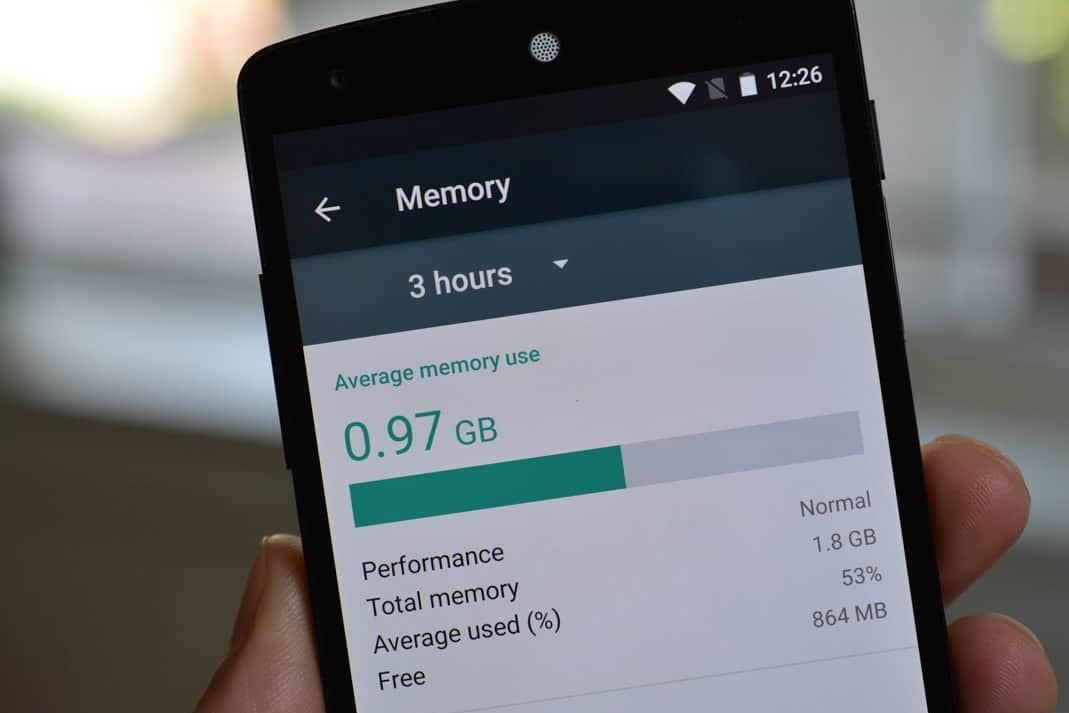
Память — важный фактор любого гаджета
Что такое ROM и RAM
Все гаджеты на основе Android OS имеют 2 вида памяти: оперативную и внутреннюю.
Оперативную энергозависимую память обозначают аббревиатурами ОЗУ, что значит оперативное запоминающее устройство, или RAM — Random Access Memory. Она намного быстрее внутренней и содержит в себе данные для текущих процессов.

РАМ
ROM, или ПЗУ, что значит Read Only Memory и постоянное запоминающее устройство соответственно — это энергонезависимая внутренняя память. Используется для хранения неизменяемых данных, записанных при изготовлении устройства.

ROM
В свою очередь ROM разбита ещё на 2 раздела: операционную систему и внутреннюю память.
Раздел ОС защищён, и без root-прав на него ничего нельзя записать.
А вот внутренняя память (Internal Storage) предназначена именно для информации пользователя, включая закачанные программы и их компоненты из RAM.
Важно! Верный сигнал о необходимости освобождения места на ROM Android — это замедление работы девайса и/или уведомление смартфона.
Первое, что необходимо сделать в таком случае — это определить объём свободного пространства. Если речь идёт о смартфоне, то проверить состояние памяти нужно по следующему маршруту: через инструментальные настройки в опциях выбрать «Память». Далее перед пользователем откроются такие данные:
- общий объём ROM на Android;
- системная память — минимальный объём места, необходимый для работы системы;
- объём доступного места.
То есть для нормальной работы гаджета юзер должен следить за тем, чтобы ROM всегда была очищена до размеров системной.
К сведению! Более 80 % мобильных устройств, проданных по всему миру во втором квартале 2019 г., имеют операционную систему Android. Всего за 10 лет существования данной операционной системы было выпущено более 2 млрд андроид-устройств.
Как увеличить внутреннюю память на андроиде
ROM Android имеет фиксированный объём, поэтому её нельзя расширить, но можно очистить. Процесс очистки ROM не занимает много времени, и каждый пользователь справится с ним без труда.
Утилизировать всё ненужное со своего девайса помогут встроенные инструменты ОС или специализированные сторонние приложения, способствующие оптимизации рабочего процесса девайса. Они анализируют занятый объём и определяют бесполезные файлы и программы, такие как дубликаты фотографий, неиспользуемые приложения, ненужный кэш и пр.
Но ввиду того, что с проблемой недостаточного количества ROM андроида чаще всего сталкиваются пользователи смартфонов, возникает вполне логичный вопрос, можно ли увеличить память на телефоне андроид. Ответ — да. И любой из нижеперечисленных методов прекрасно для этого подходит.
Удаление приложений из Android OS
Если гаджет давно не оптимизировался, то, скорее всего, в нём есть немало установленных, но абсолютно неиспользуемых приложений. Такие программы не несут никакой пользы, висят мёртвым грузом, но при этом занимают свободную память андроида.
Важно! Утилизировать легко и быстро все лишние приложения поможет стандартный диспетчер приложений, который находится в настройках.
Определять неиспользуемые приложения возможно и с помощью утилиты Files Go. Чистка девайса с использованием данной программы осуществляется через Unused apps. Далее нужно рассортировать программы, отметить приложения для удаления и нажать на «Uninstall».
Перемещение приложений на внешнюю карту памяти или флешку
Это ещё один вариант очистки ROM от приложений. Использование данного способа целесообразно в том случае, если подразумевается дальнейшее использование перенесённых программ.
Удаление кэшированных данных
Кэш — это промежуточный буфер с быстрым доступом. Содержит в себе информацию, которая может быть запрошена с наибольшей вероятностью. Занимает приличный объём памяти устройства.
Очистка телефона от кэша без сторонних приложений делается по следующему алгоритму:
- С помощью раздела «Settings apps» определить, какой именно объём занимают кэшированные данные того или иного приложения.
- Указать на интересующий элемент из списка установленных приложений.
- Через «Storage» проверить используемое место и нажать на «Clear Cache».
Для ускорения утилизации кэша можно использовать специальные программы, такие как Clean Master, Piriform CCleaner, App Cache Cleaner и др. Любая из них бесплатно скачивается из Google Play.
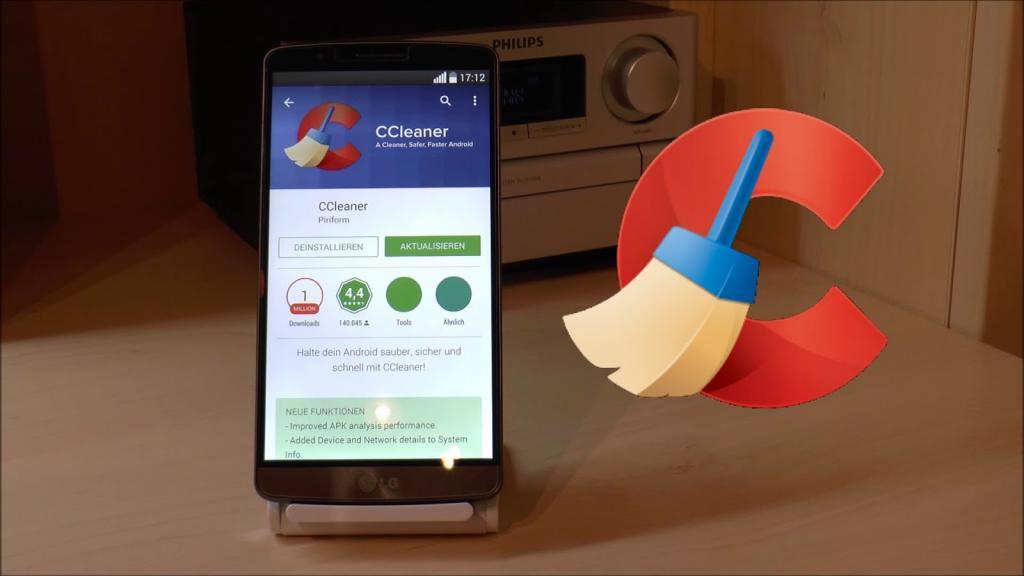
CCleaner
Обратите внимание! Регулярность чистки кэша зависит от количества установленных приложений и технических характеристик гаджета. Чистку кэша лучше проводить, когда память устройства почти заполнена. Чрезмерно частые процедуры могут привести к сбою или замедлению работы устройства.
Чистка памяти вручную
Для такого способа оптимизации ROM и RАM подойдёт любой файловый менеджер. Отличный вариант — Total Commander.
Через него нужно определить и удалить ненужное. Утилизировать с ROM рекомендуется:
- перенесённые на другие носители фото, видеофайлы, диктофонные записи и пр.;
- загруженные документы;
- любые файлы, которые были сохранены сторонними приложениями и пр.
Использование Google Фото
Google Photos — это популярный сервис, сохраняющий и демонстрирующий различные медиафайлы.
В связи с тем, что именно такие данные заполняют львиную долю ROM смартфона, то использование подобных облаков является своеобразной панацеей сохранения свободного пространства смартфона.
Способы увеличения оперативной памяти
Как уже упоминалось, каждый девайс на основе андроида имеет внутреннюю и оперативную память, удовлетворительное состояние которых повышает скорость выполнения команд устройством.
Увеличивать RAM можно 2 способами:
- путём оптимизации уже существующих приложений;
- с помощью специализированных приложений.
Оптимизация приложений
Во время изготовления гаджета на RАM записывается ряд приложений, часть которых может не использоваться пользователем, но засорять память. Тогда оптимальным будет удаление таких программ или их отключение, если полная утилизация не представляется возможной.
Отключение/удаление ненужных приложений происходит следующим образом: через инженерное меню и «Настройки» необходимо войти во вкладку «Приложения» и пункт «Диспетчер приложений» или «Использование памяти» (зависит от версии операционной системы). В данной вкладке будут отображены все имеющиеся приложения с указанием объёма занимаемой ими памяти. Нужно выбрать нужное приложение для отключения или удаления и там же через его меню отключить, остановить или удалить программу.
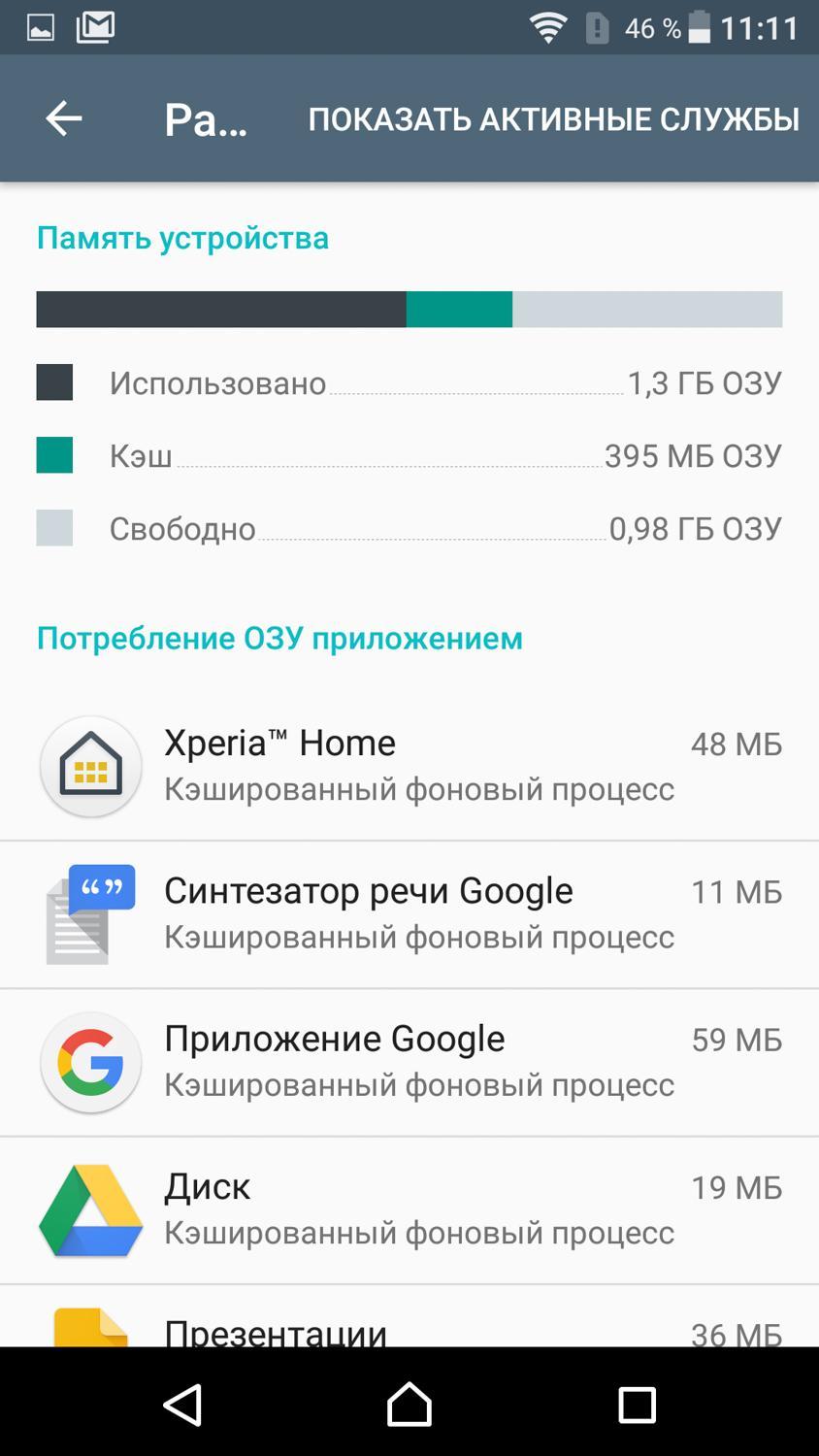
Приложения в ОЗУ
Обратите внимание! Удалить не удаляемые приложения, кроме системных, также реально. Для этого нужны рут-права, иными словами — права суперпользователя. Получить их проще всего, воспользовавшись специализированной программой, например, KingRoot.
Использование специализированных программ
Этот способ подразумевает использование программ с файлами подкачки. К таким относят SWAPit Ram Expander, Roehsoft Ramexpander и др.
Какое количество ROM и RАM считается оптимальным
Сегодня производители выпускают андроид-устройства с внутренней памятью от 8 до 1000 Гб. Что касается оперативной памяти, то она варьируется от 3 до 12 Гб. И цена прямо пропорционально зависит от этих показателей, поэтому вполне целесообразно разобраться, какое количество памяти является оптимальным.
Расчёт оптимальное количество ROM
Средний размер одной фотографии на смартфоне примерно 5 Мб, то есть на хранения 200 фото потребуется в среднем 1 Гб.
Что касается видео, то для 10-минутного ролика в качестве 4К понадобится не менее 5 Гб ПЗУ. Если же снимать в качестве Full HD, то 1 Гб уйдёт на 20 мин. съёмки.
Вес одного музыкального трека примерно такой же, как и одного изображения — 1 Гб памяти уйдёт на хранение 200 песен.
С приложениями всё обширнее. Так, 10-20 стандартных мобильных приложений могут поместиться в свободных 10 Гб. Однако 3D игры имеют куда больший вес. И таким любителям мобильных развлечений рекомендуется выбирать смартфон со свободной памятью от 20 Гб.
Теперь, зная вес интересующих файлов, можно примерно рассчитать оптимальный объём для каждого.
Важно! При расчёте оптимального количества ROM необходимо учитывать то, что 5-10 Гб всегда занимает операционная система. И примерно 20 % памяти всегда должны оставаться свободными.
Количество RАM
Объём RАM в различных мобильных устройствах варьируется от 6 до 1000 Гб. Причем 6-8 Гб считается оптимальным, а объём от 10 Гб уже можно назвать маркетинговой хитростью.
Увеличение файла подкачки на телефонах андроид
Как уже упоминалось ранее бесплатное приложение SWAPit Ram Expander и платное Roehsoft Ramexpander используются для создания файлов подкачки. С их помощью к памяти смартфона можно добавить до 2,5 Гб.
К основному функционалу данных программ относят:
- создание файла подкачки;
- возможность регулирования работы оперативной системы;
- создание виджета на рабочем столе.
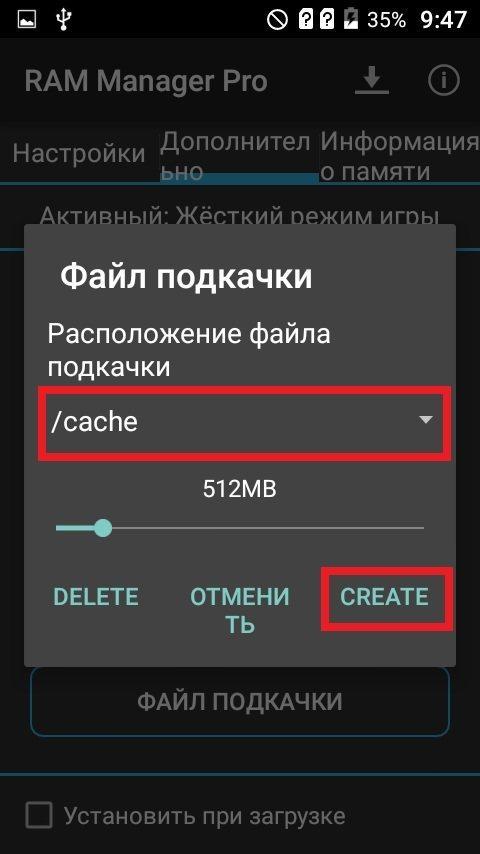
Подкачка дает +2 Гб
Расширение памяти Android за счет SD-карты
У счастливых обладателей андроидов с версией 5.1 и новее появилась уникальная возможность увеличить память устройства за счёт Micro SD. И это, пожалуй, единственный вид памяти, который можно расширить. Сделать это можно через меню или терминал.
Чтобы выполнить это через меню, нужно сделать резервное копирование данных с Micro SD на компьютер. Далее через «Настройки» перейти в «Накопители» или «Хранилище». Выбрав пунт «SD-карта» перейти в дополнительные настройки. В новом окне нужно нажать на пункт «Подключить к внутренней памяти».
Обратите внимание! Для расширения через терминал необходимо скачать утилиту ABD. Приложение бесплатное, есть в маркете андроида.
Конечно, вопрос об объеме оперативного запоминающего устройства и постоянного запоминающего устройства так же, как и о расширении системной памяти Android-устройств, является весьма актуальным. И многие пользователи рано или поздно сталкиваются с данной проблемой. Но воспользовавшись вышеперечисленными способами и рекомендациями, каждый легко справится с поставленной задачей и сможет снова радовать себя обширными возможностями своих девайсов. Главное — не забывать о регулярной утилизации мусора и следить за состоянием внутренней и оперативной памяти любимого гаджета.
Как увеличить внутреннюю память Android за счет SD-карты
Сколько раз вы сталкивались с недостатком места во внутреннем хранилище Android, когда вы хотите установить очередное приложение или игрушку, а оказывается, что все уже заполнено? Единственным выходом в этой ситуации было делать ревизию установленных программ и что-то удалять для освобождения места. Однако создатели программы FolderMount предлагают нам другой способ, который выглядит гораздо более интересным.
Приложение FolderMount позволяет увеличить внутреннюю память телефона за счет монтирования находящихся там папок к вашей SD-карте. Это позволит вам перенести имеющиеся там данные на внешнюю карту таким образом, что система будет уверена, что на самом деле они хранятся по-прежнему в памяти телефона. Таким образом, можно незаметно для системы перенести на внешнюю SD-карту те данные, которые занимают там слишком много места и освободить тем самым дополнительное пространство во внутренней памяти устройства. Для работы программы требуются права суперпользователя (рут).
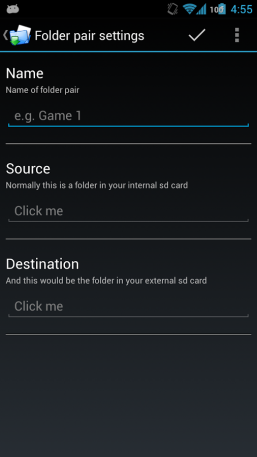
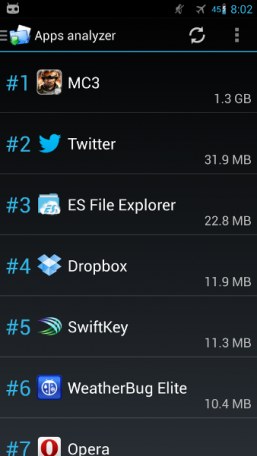
Алгоритм использования FolderMount довольно прост. После запуска утилиты и предоставления прав суперпользователя, вы сможете создать так называемые «пары», то есть связки из папки в телефоне (Source) и папки на внешнем носителе (Destination). В результате ваши данные будут перемещены на карту SD без нарушения работоспособности приложения. Более подробно с работой приложения можно познакомиться в следующем видео.
Приложение FolderMount решает очень острую проблему нехватки места во внутреннем хранилище устройства под управлением Android, причем делает это очень легко и действенно. Теперь вам не придется ломать голову, где взять место, чтобы установить новую игрушку или программу.

Цена:
Бесплатно
Способы увеличить внутреннюю память на Android
Одна из основных проблем, связанных с Android устройствами – нехватка внутренней памяти. Постоянно ведётся улучшение программного обеспечения и с новыми обновлениями снижается потребление системой драгоценной памяти, что положительным образом сказывается на работе приложений. Сейчас мы рассмотрим этот важнейший вопрос – возможности увеличения внутренних ресурсов на устройствах Android.
Основные нюансы
Прежде чем предпринимать какие-либо действия с системой, необходимо принимать во внимание, что существуют устройства, в которых вы не сможете расширить внутреннюю память, так как данная возможность не была предусмотрена разработчиками. Такими аппаратами являются не только девайсы, производимые американской фирмой Apple, но сейчас и некоторые телефоны на Android не поддерживают эту функцию.
Как увеличить оперативную память на Андроид: Видео
Перед тем как очистить память на своём смартфоне, помните, что в продаже находятся карты памяти различных классов, которые влияют на быстроту работы накопителя. Например, девайс 4-ого класса не имеет возможности для записи видео в качестве FullHD, так как при этом смартфон будет глючить и отключаться. Поэтому при покупке флеш-накопителя обязательно обращайте внимание на это значение.
Как увеличить количество памяти?
Существует несколько возможностей для расширения памяти, которые приведены ниже:
- Способ номер один – использовать возможности внутренних инструментов системы вашего смартфона. Для надо предпринять несколько простых шагов:
- Зайдите в настройки и выберите раздел «приложения».

- Затем необходимо выбрать приложения, которые вы не используете, выделить и кликнуть на клавишу «Удалить».

После данных манипуляций выбранные вами неиспользуемые приложения будут удалены из памяти смартфона.
- Зайдите в настройки и выберите раздел «приложения».
- Способ номер два – использование возможностей проводника. Данное приложение имеется на всех устройствах с версией операционной системы Android 4.0. и выше.
Чтобы стереть любой файл достаточно зайти в одну из папок, выделить файл и нажать на клавишу «Удалить».
- Способ номер три — получение прав администратора для использования специальных приложений, которые по своим функциям похожи на «проводник». С помощью этих Root-прав вы можете стереть гораздо большее количество информации. Одной из наиболее популярных для этого утилит является ES File Explorer.
- Способ номер четыре – использование флеш-накопителя и специализированной программы FolderMount. С ее помощью у вас будет возможность переместить на карту памяти даже те утилиты, доступ к которым раньше был ограничен. Неполадок с работой системы быть не должно. Однако, как и в предыдущем способе у вас должны быть права администратора.
- Способ номер пять – самый легкий. Заключается он в приобретении дополнительной карты памяти. Достаточно вставить новую карту в телефон и перенести на нее выбранные вами программы при помощи меню «Приложения». Когда данный раздел откроется, кликните на одно из приложений, которое хотите перенести, и в появившемся списке нажмите на «Переместить на карту памяти».
Итак, как видно из вышесказанного, добавить размер памяти на смартфоне Android не составляет особого труда. Однако надо иметь в виду еще один существенный момент – будьте внимательны и осторожны при выборе флеш-накопителя и следите чтобы вам не подсунули китайскую копию, которая может отрицательно отразиться на работе системы.
Как увеличить память на Андроид: Видео
Как увеличить память на Android
Количество оперативной памяти устройств на Android является одной из самых важных характеристик. От ее размера зависит комфортная работа в нескольких одновременно запущенных программах. При недостатке памяти, ваш смартфон или планшет будет притормаживать и возникает вероятность аварийного закрытия приложений. Особенно актуальна данная проблема для бюджетных устройств с размером ОЗУ 512 Мб. Как же увеличить размер памяти на андроид?
к оглавлению ↑
Увеличение оперативной памяти посредством ее оптимизации
Надо понимать, что при оптимизации, физический размер ОЗУ не увеличивается. Под этим термином подразумевается высвобождение памяти с помощью закрытия ненужных на данный момент приложений и служб. Работая в фоновом режиме, они порядочно «откушивают» так необходимую нам оперативную память.
Для закрытия ненужных приложений необходимо зайти в настройки вашего смартфона или планшета и войти в раздел «Приложения«. В экране приложений переключитесь на вкладку «Работающие» и внимательно просмотрите список программ, вполне вероятно, что вы найдете программы, которые вам не нужны в данный момент. Для закрытия такого приложения тапните на его названии для вызова экрана с информацией о данной программе. Здесь же находиться кнопка «Стоп» или «Остановить», нажав на которую вы прекратите работу ненужной программы, соответственно освободив часть ценной памяти.
к оглавлению ↑
Увеличение памяти Android с помощью программ менеджеров ОЗУ
Для увеличения свободной памяти Android написано достаточно много программ. Они работают по принципу постоянного контроля над работающими приложениями, и при необходимости автоматически закрывают ненужные, увеличивая тем самым оперативную память. Кроме того многие приложения оптимизаторы создают во флэш памяти так называемы файл подкачки, который при критической нехватке оперативки способен ее имитировать. Правда, быстродействие такого псевдо ОЗУ очень маленькое.
Одна из таких программ оптимизаторов – это RAM Manager, способная предоставить несколько режимов использования оперативной памяти:
- Сбалансированный режим. Наиболее подходящий для смартфонов с 512 Мб ОЗУ.
- Игровой режим. Предназначается для игр и обеспечивает максимальное освобождение оперативной памяти.
- Режимы мультизадачности. Эти режимы оптимизируют оперативку для одновременной работы нескольких приложений.
- Режим для ручной оптимизации памяти с целью ее увеличения.


к оглавлению ↑
Увеличение внутренней Flash памяти на Android
Размер внутренней flash памяти также относится к категории быстро расходуемых ресурсов андроид гаджетов, т.к. по умолчанию все приложения устанавливаются именно во внутреннюю память. Узнать оставшийся размер внутренней памяти можно в настройках вашего устройства в разделе «Память».
Чтобы увеличить внутреннюю память нужно перенести все приложения на карту MicroSD. Данная операция допустима только для тех приложений, которые допускаю такую возможность . Чтобы узнать, допускает ли нужная программа перенос, перейдите в настройки вашего устройства, тапните на раздел «Приложения». В данном разделе нажмите на название программы для открытия экрана его свойств. В нижней части экрана найдите кнопку «Переместить на карту SD» и если она затемнена серым цветом, то перенос невозможен.
к оглавлению ↑
Увеличение внутренней памяти с помощью очистки мусора
В процессе работы Android образуется временные файлы, которые со временем накапливаются и засоряют память. Для их поиска и удаления существует большое количество так называемых программ чистильщиков. Одна из них – это популярная и простая CCleaner, в которой вам нужно нажать всего пару кнопок «Анализ» и «Очистить».

В результате очистки, внутренняя память увеличит свой размер в зависимости от того насколько засорена была система.
к оглавлению ↑
С этим еще читают:
 Как отключить автоматическое обновление на Android? Отключение автоматических обновлений программ на Android поможет в значительной мере сэкономить мобильный интернет трафик на вашем смартфоне или планшете. Изначально Android настроен так, […]
Как отключить автоматическое обновление на Android? Отключение автоматических обновлений программ на Android поможет в значительной мере сэкономить мобильный интернет трафик на вашем смартфоне или планшете. Изначально Android настроен так, […] Как перенести файлы со смартфона на компьютер через кабель Владельцы смартфонов активно используют его в качестве цифровой фото и видео камеры. Действительно, никто не носит полноценный фотоаппарат с собой постоянно, в отличие от смартфона, […]
Как перенести файлы со смартфона на компьютер через кабель Владельцы смартфонов активно используют его в качестве цифровой фото и видео камеры. Действительно, никто не носит полноценный фотоаппарат с собой постоянно, в отличие от смартфона, […] Как узнать текущую версию Android Каждое мобильное устройство работает под управлением операционной системы, самые распространенные из которых – это Android, IOS и Windows Phone. Мобильные ОС развиваются, получают новые […]
Как узнать текущую версию Android Каждое мобильное устройство работает под управлением операционной системы, самые распространенные из которых – это Android, IOS и Windows Phone. Мобильные ОС развиваются, получают новые […] Как сделать скриншот на android устройствах Скриншот (скрин)– это снимок текущего состояния экрана или другими словами, сохраненное изображение всего того, что изображено на экране смартфона или планшета в момент снятия скриншота. В […]
Как сделать скриншот на android устройствах Скриншот (скрин)– это снимок текущего состояния экрана или другими словами, сохраненное изображение всего того, что изображено на экране смартфона или планшета в момент снятия скриншота. В […] Как узнать IMEI на Android IMEI – это уникальный идентификатор мобильного телефона или другого устройства, работающего в сетях GSM и представляет собой 15-значный номер. При работе в сети мобильного оператора данный […]
Как узнать IMEI на Android IMEI – это уникальный идентификатор мобильного телефона или другого устройства, работающего в сетях GSM и представляет собой 15-значный номер. При работе в сети мобильного оператора данный […]
Увеличьте внутреннюю память телефона Android »(без ROOT)
Увеличьте внутреннюю память устройства Android с помощью простых шагов. Избегайте сообщения о недостаточном доступном хранилище и увеличьте объем памяти с помощью этих 6 методов. В наши дни телефон Android поставляется с огромной внутренней памятью. По этой причине эти телефоны работают очень плавно и быстро. Но было время, когда в смартфонах на Android было мало внутренней памяти — 250-450 мегабайт.

Более того, из-за такой ограниченной памяти всегда возникает проблема при установке нового приложения. Один из способов — удалить любое из предустановленных приложений, чтобы освободить место для нового. Но этот метод не так эффективен. Единственным решением этой проблемы может быть увеличение внутренней памяти. Кроме того, вы, должно быть, заметили, что с увеличением количества приложений производительность и плавность работы любого телефона снижается. Это потому, что внутренняя память вашего телефона не выдерживает большого количества загруженных в нее приложений.
Кроме того, вы можете разделить внешнюю карту памяти и использовать часть ее пространства для внутренней памяти. Кроме того, существуют разные способы разбиения карты памяти. Из них мы перечислили шесть простых и основных методов. Используйте любой из этих методов, чтобы увеличить память телефона. Более того, методы 1 и 2 являются наиболее широко используемыми, поскольку они не ограничиваются использованием стоковой прошивки или пользовательского ПЗУ. Заинтересованные пользователи могут перейти к нашей простой и пошаговой статье о том, как увеличить внутреннюю память любого телефона Android.
Заявление об отказе от ответственности:
Действуйте на свой страх и риск. мы в Droid Thunder не несем ответственности за любой ущерб.
Предварительные требования:
- Ваш телефон должен быть УСТАНОВЛЕН. Это важно для всех упомянутых методов.
- Сделайте резервную копию всего содержимого карты памяти на вашем компьютере, когда все будет уничтожено.
- Зарядите телефон как минимум до 60%, чтобы снизить риск прерывания во время процесса.
Шаги по увеличению внутренней памяти:
Метод 1: Использование Clockworkmod (CWM) Recovery
Загрузки:
- Приложение Link2SD для Android.
Процедура:
- Загрузите и установите приложение Link2SD по указанной выше ссылке на свой телефон.
- Теперь полностью выключите телефон, пока он не завибрирует. Вам нужно войти в режим восстановления CWM. Для этого вы можете использовать соответствующую комбинацию клавиш. Перейдите к расширенному параметру и выберите его. На следующем экране выберите опцию раздела SD-карты.

- Затем выберите размер ext. Учтите, что этот размер должен быть меньше размера вашей карты памяти.Выберите нулевой размер подкачки.
- Подождите несколько минут, чтобы завершить процесс разделения SD-карты.
- После успешного разбиения SD-карты на разделы выберите +++++, вернитесь назад +++++ , а затем выберите , перезагрузите систему сейчас .

- Запустите свой телефон. Установите в него приложение Link2SD.
- Запустите приложение и предоставьте права суперпользователя.

- Появится всплывающее окно для выбора файловой системы второго раздела.Выберите формат Ext2.

- Затем приложение попросит перезагрузить устройство. Так что перезагрузитесь.

- После перезагрузки снова запустите приложение Link2SD. Вверху вы найдете опцию фильтра. Нажмите на него и выберите на внутреннем . Это покажет вам все приложения, имеющиеся во внутренней памяти.

- Теперь нажмите кнопку выбора и выберите множественный выбор вариант. Затем выберите все приложения.

- Снова нажмите на опцию и выберите Создать ссылку опцию.

- Затем отметьте все три параметра, то есть связать файл приложения, связать файл кеша dalvik, связать файлы библиотеки. Тогда хорошо.

- Подождите несколько минут, чтобы создать ссылку для этого раздела.

- После завершения всего, как указано выше, нажмите ОК.
- Теперь, чтобы связать каждое новое приложение, которое вы будете загружать, в этот раздел, выберите параметры, а затем установите автоматическую ссылку.Каждое новое загруженное приложение из магазина Play будет сохранено в этом разделе.

- Наконец, вы успешно увеличили внутреннюю память вашего телефона. Вы можете увидеть состояние памяти из link2sd-> options-> storage info .

Примечание: Не извлекайте / не заменяйте карту памяти, так как это может повредить приложения.
Метод 2: Использование мастера создания разделов Mini Tool
Загрузки:
- Мастер создания разделов Mini Tool.
- Link2SD Android-приложение.
Процедура:
- Прежде всего, загрузите и установите программу Mini Tool Partition Wizard по указанной ссылке на свой компьютер.
- Затем выньте карту памяти из телефона и вставьте ее в кардридер.
- Подключите устройство чтения карт памяти к компьютеру.
- Запустите на компьютере программу Mini Tool Partition Wizard. Он покажет все ваши диски вместе с картой памяти, которую вы только что подключили.
- Теперь щелкните правой кнопкой мыши карту памяти и выберите «Удалить». (Примечание: это полностью отформатирует вашу SD-карту, поэтому перед выполнением этого шага убедитесь, что вы создали резервную копию всего).

- Карта памяти покажет незанятое пространство.
- Щелкните правой кнопкой мыши карту памяти, на которой отображается незанятое пространство, и выберите «Создать». Появится всплывающее окно.

- В параметре create as выберите primary, а в файловой системе выберите FAT32 (так как я использую здесь карту памяти 4GB).

- Примечание. Если размер вашей карты памяти меньше 2 ГБ, выберите файловую систему FAT. Если ваша карта памяти больше 2ГБ, то вам следует выбрать файловую систему FAT32.
- Выберите размер раздела карты памяти для хранения данных и нажмите ОК. Здесь я выбираю 1,5 ГБ.

- Затем выберите нераспределенное пространство, щелкните его правой кнопкой мыши и выберите «Создать».

- Снова во всплывающем окне выберите в качестве опции первичный элемент.Выберите Ext2 в опции файловой системы и нажмите ОК.

- В верхнем левом углу программы Mini Tool Partition Wizard вы найдете кнопку «Применить». Выберите это.

- Появится всплывающее окно. Нажмите на вариант Да.

- Как только вы нажмете на нее, начнется процесс разделения. Дождитесь завершения процесса.

- После успешного завершения процесса вы получите сообщение на экране вашего окна.

- Теперь скопируйте все данные обратно на карту памяти и вставьте ее в свой телефон. Затем перезагрузите телефон и выполните шаги с 7 по 16 метода 1.
- Наконец, вы успешно увеличили внутреннюю память вашего телефона. Вы можете проверить то же самое в настройках-> хранилище.
Метод 3: Использование приложения эмулятора терминала
Этот метод можно выполнить без использования приложения Link2SD.
Загрузки:
- Terminal Emulator App.
Процедура:
- Сначала создайте раздел на SD-карте с помощью программы Mini Tool Partition Wizard (см. Шаги с 1 по 14 метода 2).
- Затем загрузите и установите приложение Terminal Emulator на свой телефон по указанной выше ссылке.
- Запустите приложение.
- Введите эту команду и нажмите Enter:
$ su

- Это предоставит права суперпользователя.
- В следующей строке введите следующую команду и нажмите ввод:
# a2sd xdata

- Как только вы наберете эту команду и нажмете клавишу ввода, приложение спросит вас, продолжать ли процесс или нет .
- Итак, введите y в качестве следующей команды в приложении.

- Теперь приложение просит перезагрузить телефон. Снова введите y в качестве следующей команды, чтобы перезагрузить телефон.

- Наконец, вы успешно увеличили внутреннюю память вашего телефона. Вы можете проверить то же самое из меню-> настройки-> хранилище.

- Если вы хотите отменить процесс и вернуть телефон в прежнее состояние, выполните следующие действия:
- Введите эти команды одну за другой и нажмите Enter.
$ su

# a2sd noxdata

- Приложение попросит перезагрузить телефон. Итак, нажмите y в качестве следующей команды и нажмите Enter.

- После перезагрузки телефон вернется в прежнее состояние.
- Таким образом, вы можете увеличить внутреннюю память вашего устройства с помощью приложения Terminal Emulator.
Метод 4: Использование INT2EXT
Загрузки:
- INT2EXT4 + (для новых ПЗУ).
- INT2EXT + (для старых ПЗУ).
Процедура:
- Загрузите ZIP-файл INT2EXT4 + на свой компьютер в определенную папку. Помните, что не извлекайте его.
- Полностью выключите телефон, пока он не завибрирует. Вам нужно войти в режим восстановления CWM. Для этого вы можете использовать соответствующую комбинацию клавиш.
- Перейдите к опции Advanced и выберите ее. На следующем экране выберите опцию partition SD card .
- Затем выберите ext size . Учтите, что этот размер должен быть меньше размера вашей карты памяти. Выберите размер подкачки как ноль.
- Начнется процесс разбиения SD-карты на разделы. Подождите несколько минут, чтобы завершить его.
- После успешного завершения процесса выберите ++++ вернуться ++++ , затем перейдите к опции mount and storage и выберите ее. На следующем экране выберите опцию mount usb storage .

- Теперь подключите телефон к ПК и скопируйте загруженный ZIP-файл INT2EXT4 + без извлечения на SD-карту.
- Снова вернитесь и перейдите к опции mount and storage и на этот раз выберите опцию mount / system .

- Вернитесь в главное меню и выберите опцию install zip from sdcard . На следующем экране выберите , выберите SDCard .Это покажет все содержимое вашей карты памяти. Просто перейдите к zip-файлу INT2EXT4 + и выберите его, чтобы начать процесс установки.
- Наконец, вот как можно увеличить внутреннюю память. Теперь вам нужно перезагрузить телефон, перейдя к опции reboot system now , расположенной в самом режиме восстановления. Вы можете проверить увеличение внутренней памяти вашего телефона из меню-> настройки-> хранилище.
Метод 5: Использование приложения Mounts2SD
Загрузить:
- Приложение Mounts2SD.
Процедура:
- Загрузите и установите приложение Mounts2SD на свой телефон.

- Запустите приложение и предоставьте права суперпользователя.

- Как только вы все сделаете запрос суперпользователя, появится сообщение о конфигурации.

- Просто щелкните по Configure Busybox.

- Будьте терпеливы до завершения. Отметка зеленого цвета подтвердит завершение.

- Затем нажмите на опцию Install Script.

- После его завершения вы увидите следующее:

- Нажмите «Настроить» и отметьте все эти параметры: «Приложения», «Данные», «Кэш Dalvik», «Кэш».

- Прокрутите вниз и отметьте опцию Отключить безопасный режим.

- Теперь выйдите из приложения и перезагрузите телефон.
- После перезагрузки снова запустите приложение. Вы увидите следующее:

- Наконец-то! Увеличена внутренняя память вашего телефона.
- Примечание. Если вы видите в уведомлениях какую-либо ошибку или предупреждение из-за этого приложения, не паникуйте, так как это вызвано подкачкой. См. Скриншот.

- Простая загрузка может избавиться от ошибки.
Метод 6: Использование приложения S2E
Загрузки:
- Приложение S2E для Android
Процедура:
- Сначала загрузите и установите приложение S2E на свой телефон по указанной ссылке.

- Запустите приложение и предоставьте права суперпользователя.

- Впервые приложение может выглядеть примерно так:

- Теперь нажмите клавишу меню и войдите в параметр настроек.

- Затем отметьте первые два параметра: «Установить как ext4» и «Установить буфер чтения».

- Перезагрузите телефон после выполнения всех описанных выше действий.
- После перезагрузки снова запустите приложение. Вы увидите следующие параметры:


- При этом все приложения и их данные будут перемещены на внешнюю SD-карту.
- Сделайте последнюю перезагрузку, чтобы завершить процесс.
Вывод:
Наконец-то! Вы успешно увеличили внутреннюю память. Просто не извлекайте внешнюю карту памяти, так как это может привести к повреждению приложений. Если вы столкнетесь с какой-либо проблемой во время прохождения процесса или у вас возникнут какие-либо вопросы, без колебаний прокомментируйте нас.Буду рада вам помочь.
.
Как увеличить внутреннюю память Android-смартфона
Здравствуйте, друзья, во всем мире миллиард пользователей широко используют смартфон. Большинство компаний-производителей мобильных телефонов выпустили новейшие смартфоны с отличными функциями. Большинство людей загружают приложения из Google Play Store или других мест бесплатно, что снижает скорость работы вашего смартфона. Итак, сегодня нам предстоит обсудить несколько важных советов по увеличению внутренней памяти вашего смартфона. Эти советы очень пригодятся всем тем пользователям, которые сталкиваются с проблемой скорости работы своего смартфона.
Мы знаем, что у смартфона ограниченная внутренняя память, и если вы загрузите, установите много приложений на свой смартфон, скорость вашего смартфона снизится. Ваш смартфон заражен множеством вирусов во время работы в Интернете и загрузки различных приложений.
 Эти приложения и вирусы занимают много места в памяти телефона и увеличивают количество ненужных файлов, ярлыков, нежелательных папок и многого другого. Итак, позвольте начать несколько важных советов и приемов, с помощью которых вы легко сможете увеличить внутреннюю память вашего смартфона.
Эти приложения и вирусы занимают много места в памяти телефона и увеличивают количество ненужных файлов, ярлыков, нежелательных папок и многого другого. Итак, позвольте начать несколько важных советов и приемов, с помощью которых вы легко сможете увеличить внутреннюю память вашего смартфона.
Обязательно к прочтению: Увеличьте внутреннюю память в мобильных устройствах Android за несколько шагов
Уловки и советы по увеличению внутренней памяти смартфона Android:
Если скорость вашего смартфона замедляется, то после прочтения этой статьи вы сможете преодолеть эту ситуацию и эти советы по увеличению внутренней памяти вашего смартфона, но также обеспечивают гораздо лучшую скорость, чем другие смартфоны. Вы должны принять следующие несколько важных советов и уловок, посмотрите:
1.Очистить кэш:
Это лучший способ после очистки кеша вашего смартфона вы можете легко увеличить внутреннюю память вашего смартфона. Большинство людей не знают, как очистить кеш-память вашего смартфона.
Чтобы очистить кеш-память вашего смартфона, нажмите «Настройки»> «Управление приложениями»> нажмите «Все» и выберите «Очистить кеш-память». После этого с вашего смартфона будут удалены все ненужные файлы и папки, которые занимали много места во внутренней памяти вашего смартфона.Есть много бесплатных приложений, например чистое мастер-приложение. Вы можете использовать эти сторонние приложения для очистки кеша со своего смартфона, и эти приложения доступны бесплатно в магазине Google Play.
2. Перенести приложения на SD-карту:
Если вы загрузили и установили много приложений на свой смартфон, они будут занимать много места во внутренней памяти вашего смартфона. Чтобы решить эту проблему, вам необходимо переместить все неиспользуемые приложения из внутренней памяти вашего смартфона на SD-карту.На SD-карте достаточно места для хранения всех этих приложений, а ваша внутренняя память свободна, что увеличивает производительность вашего смартфона.
Если вы хотите переместить приложения на SD-карту, выберите опцию «Настройка»> нажмите на опцию «Управление приложениями»> выберите одно или несколько приложений, которые вы хотите переместить на SD-карту> Теперь, прикрепите ленту к «Переместить на SD-карту». вариант. После этого все приложения переносятся из внутренней памяти на SD-карту, и этот трюк увеличивает внутреннюю память вашего смартфона.
3. Очистить историю:
Большинство пользователей открывают множество программ или приложений во время использования своего смартфона.Когда в фоновом режиме работает больше программ, они будут занимать много места во внутренней памяти вашего телефона, поэтому скорость работы смартфона будет снижена. Когда вы нажимаете кнопку «Домой» на своем смартфоне, вы получаете список всех запущенных приложений или программ. Если вы хотите закрыть эти приложения, вам придется менять их местами одно за другим слева или справа. Он закроет неиспользуемую запущенную программу, и ваш смартфон будет работать быстрее.
4. Установите антивирус:
В большинстве случаев ваш смартфон забит большим количеством вирусов.Эти вирусы попадают в ваш смартфон во время серфинга в Интернете. Эти вирусы не только вредны для вас, но и снижают скорость вашего смартфона. Если вы хотите решить эту проблему, сначала вам необходимо установить на свой смартфон какой-либо антивирус.
Обязательно прочтите: Как повысить безопасность Android-смартфона
После установки антивируса на ваш смартфон при любой вирусной атаке на ваш смартфон во время серфинга в Интернете, он будет автоматически искать и удалять с вашего телефона и увеличивать скорость вашего смартфона.
5. Используйте облачное хранилище:
В большинстве случаев многие пользователи хранят различные документы, личные или официальные изображения, аудио или видео и многое другое, что не только уменьшает емкость хранилища, но и снижает скорость работы вашего смартфона. Чтобы решить эту проблему, вам необходимо использовать облачное хранилище, как Dropbox, SkyDrive и Google Drive. Облачное хранилище используется для хранения больших документов, изображений, аудио, видео и других важных для вас вещей. Это один из отличных способов увеличить внутреннюю память вашего смартфона, чтобы увеличить ваш смартфон.
Если вы храните важные файлы, изображения и другие вещи в любом облачном хранилище, вы сможете поделиться ими со смартфона в облаке, а также получить доступ к этим файлам со своего компьютера, ноутбука или смартфона.
Я надеюсь, что вам понравилась эта статья, любезно дайте свои важные предложения в поле для комментариев относительно этой статьи, потому что многие люди сталкиваются с этой ситуацией, и после прочтения этой статьи вы должны использовать эти данные советы, чтобы увеличить внутреннюю память вашего смартфона, а также увеличить ваш смартфон.Пожалуйста, поделитесь своими знаниями с друзьями, коллегами, членами семьи и другими людьми. Спасибо всем.
.
Как разбить карту памяти на разделы и увеличить внутреннюю память телефона Android
Смартфоны
Android — самые популярные среди людей смартфоны в наши дни. В Android Market и Google Play Store доступно более ста тысяч приложений. Поскольку телефоны Android имеют ограниченную внутреннюю память, вы не можете использовать все эти приложения на своем телефоне.
Но вы можете решить эту проблему, увеличив внутреннюю память вашего Android-смартфона. Разделив внешнюю карту памяти вашего устройства на разделы, можно использовать ее как внутреннюю память с помощью приложения link2SD и раздела карты памяти .
Хотя для разделения карты памяти доступно несколько методов, использование ClockworkMod recovery более эффективно и работает на любом телефоне Android.

Предварительные требования:
1. Для продолжения процесса вам необходимо рутировать свой Android-смартфон. В случае, если вы не уверены, рутирован ли ваш телефон Android, просто скачайте приложение Root Checker из магазина Google Play. Если он не рутирован, мгновенно рутируйте свой телефон Android, следуя руководству, приведенному здесь, на нашем веб-сайте.
2. Затем создайте резервную копию всех данных, доступных на вашем смартфоне Android, так как процесс разделения сотрет их все.
3. Затем загрузите и установите приложение «Link2SD» из магазина Google Play на свой телефон.
4. Как я уже сказал, для этой процедуры требуется восстановление ClockworkMod, и оно должно быть установлено на вашем устройстве Android. Попробуйте установить последнюю версию ClockworkMod recovery.
5. Наконец, проверьте уровень заряда батареи вашего телефона Android и убедитесь, что он не ниже 75%.Если меньше, то зарядите телефон полностью или до 75%.
Заявление об отказе от ответственности: Следуйте приведенной ниже процедуре на свой страх и риск. Если с вашим устройством что-то не так, мы не несем ответственности.
Порядок разбиения карты памяти на разделы:
1. Сначала выключите телефон Android и загрузите его в режим восстановления, используя любой метод или комбинацию клавиш.
2. Touch не работает в большинстве программ Clockworkmod recovery, поэтому используйте кнопку «Домой» для выбора и кнопки регулировки громкости для навигации.
3. Затем выберите «расширенный параметр» и перейдите к разделу SD-карты.
4. После этого выберите размер ext (убедитесь, что он меньше размера вашей карты памяти).
5. Начнется раздел SD-карты, и это займет некоторое время. Итак, дождитесь завершения процесса.
6. После этого выберите вариант +++++ Вернуться +++++ и перезагрузите устройство.
Инструкции по увеличению внутренней памяти телефона Android с помощью Link2SD:
1.Вы сделали разбиение SD-карты на разделы. Итак, пришло время скачать и установить последнюю версию приложения. (В случае, если вы не установили приложение ранее, как я сказал в предварительных требованиях).
2. Затем предоставьте права суперпользователя для приложения Link2SD.
3. После предоставления прав суперпользователя он попросит вас выбрать файловую систему второго раздела. Просто выберите ext2 format , как показано на рисунке ниже.

4.После подтверждения файловой системы вам будет предложено перезагрузить телефон Android. Итак, сделайте это немедленно.

5. После перезагрузки телефона снова откройте приложение Link2SD, выберите параметр фильтра и выберите параметр «На внутреннем» , как показано на рисунке ниже.

6. Как только вы выберете эту опцию, будут показаны приложения из внутренней памяти.
7. Выберите параметры> Множественный выбор. Наконец, выберите приложения, которые вы хотите переместить во внутреннюю память.
8. Теперь снова выберите действие и затем создайте ссылку. Выберите все три варианта, то есть Link application file, Link dalvik cache file и Link library files , и нажмите OK.

9. Создание ссылки на этот раздел займет некоторое время. Как только он будет создан, нажмите ОК. Это оно! все ваши приложения будут перемещены в этот раздел.
10. Чтобы связать каждое новое приложение, которое вы будете загружать, в этот раздел, выберите параметры, а затем снова выберите автоматическая ссылка .
11. В дальнейшем, когда вы загружаете приложение с Android Market или из Google Play Store, оно будет сохранено в этом разделе.

Если вы хотите проверить состояние памяти раздела, выберите опцию> Информация о хранилище. Не извлекайте карту памяти из телефона Android, так как ваши приложения будут связаны с SD-картой, и, удалив ее, вы не сможете получить к ним доступ.
Вот и все. Теперь вы разбили SD-карту на разделы и использовали ее для увеличения внутренней памяти телефона Android.
.




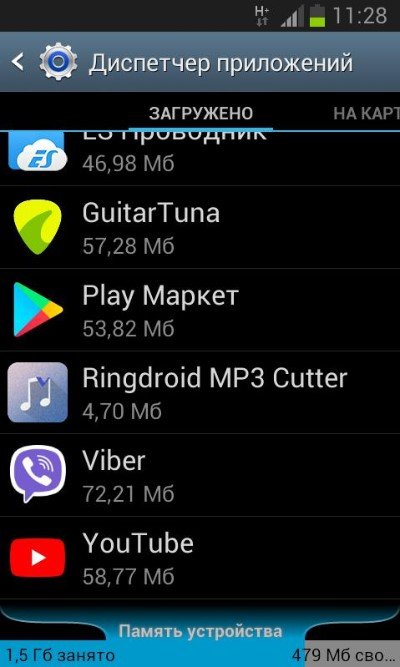

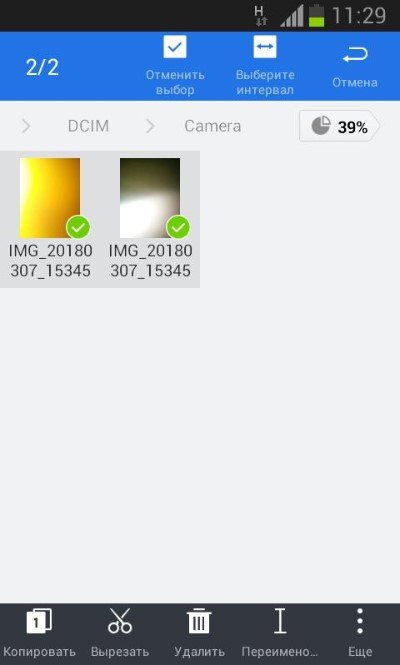
 Как отключить автоматическое обновление на Android? Отключение автоматических обновлений программ на Android поможет в значительной мере сэкономить мобильный интернет трафик на вашем смартфоне или планшете. Изначально Android настроен так, […]
Как отключить автоматическое обновление на Android? Отключение автоматических обновлений программ на Android поможет в значительной мере сэкономить мобильный интернет трафик на вашем смартфоне или планшете. Изначально Android настроен так, […] Как перенести файлы со смартфона на компьютер через кабель Владельцы смартфонов активно используют его в качестве цифровой фото и видео камеры. Действительно, никто не носит полноценный фотоаппарат с собой постоянно, в отличие от смартфона, […]
Как перенести файлы со смартфона на компьютер через кабель Владельцы смартфонов активно используют его в качестве цифровой фото и видео камеры. Действительно, никто не носит полноценный фотоаппарат с собой постоянно, в отличие от смартфона, […] Как узнать текущую версию Android Каждое мобильное устройство работает под управлением операционной системы, самые распространенные из которых – это Android, IOS и Windows Phone. Мобильные ОС развиваются, получают новые […]
Как узнать текущую версию Android Каждое мобильное устройство работает под управлением операционной системы, самые распространенные из которых – это Android, IOS и Windows Phone. Мобильные ОС развиваются, получают новые […] Как сделать скриншот на android устройствах Скриншот (скрин)– это снимок текущего состояния экрана или другими словами, сохраненное изображение всего того, что изображено на экране смартфона или планшета в момент снятия скриншота. В […]
Как сделать скриншот на android устройствах Скриншот (скрин)– это снимок текущего состояния экрана или другими словами, сохраненное изображение всего того, что изображено на экране смартфона или планшета в момент снятия скриншота. В […] Как узнать IMEI на Android IMEI – это уникальный идентификатор мобильного телефона или другого устройства, работающего в сетях GSM и представляет собой 15-значный номер. При работе в сети мобильного оператора данный […]
Как узнать IMEI на Android IMEI – это уникальный идентификатор мобильного телефона или другого устройства, работающего в сетях GSM и представляет собой 15-значный номер. При работе в сети мобильного оператора данный […]